- फोटोशॉप सीसी उत्पादों की एडोब फोटोशॉप लाइन का नवीनतम पुनरावृत्ति है।
- कुछ उपयोगकर्ताओं ने बताया कि कभी-कभी उनका सामना एक P. से होता हैहॉटशॉप स्थापित त्रुटि।
- यदि Adobe Photoshop इंस्टॉल नहीं होगा, तो आपको यह जांचना होगा कि आपके पास प्रोग्राम का नवीनतम संस्करण है या नहीं।
- जब तक आप इस समस्या को ठीक करने के लिए उचित समाधान खोजने के लिए हमारे गाइड को पढ़ना जारी नहीं रखते, तब तक सर्वोत्तम समाधान खोजना मुश्किल है।

क्रिएटिव क्लाउड आप सभी को अपनी कल्पना को जीवंत करने की आवश्यकता है। सभी Adobe ऐप्स का उपयोग करें और उन्हें अद्भुत परिणामों के लिए संयोजित करें। क्रिएटिव क्लाउड का उपयोग करके आप विभिन्न स्वरूपों में बना सकते हैं, संपादित कर सकते हैं और प्रस्तुत कर सकते हैं:
- तस्वीरें
- वीडियो
- गीत
- 3डी मॉडल और इन्फोग्राफिक्स
- कई अन्य कलाकृतियाँ
सभी ऐप्स को एक विशेष कीमत पर प्राप्त करें!
एडोब फोटोशॉप दुनिया के सबसे प्रसिद्ध में से एक है रेखापुंज आधारित छवि संपादक अस्तित्व में, मूल रूप से विशेष प्रभावों के साथ एक छवि को डॉक्टरेट करने के लिए शब्द गढ़ा है।
कार्यक्रम काफी समय से बाजार में है, और हर साल एडोब ने कार्यक्रम का एक नया संस्करण लॉन्च किया है, और नए और रोमांचक सुविधाओं के साथ अपने टूलसेट का विस्तार किया है।
कहा जा रहा है, Adobe Photoshop का नवीनतम संस्करण Photoshop CC है।
दुर्भाग्य से, कुछ उपयोगकर्ताओं ने विशेष रूप से स्थापना चरण के दौरान नए प्रोग्राम के साथ समस्या होने की सूचना दी है:
मैं विंडोज 7 कंप्यूटर पर फोटोशॉप डाउनलोड करने की कोशिश कर रहा हूं। हर बार जब मैं क्रिएटिव क्लाउड पर ऐप डाउनलोड करने के लिए क्लिक करता हूं, तो यह प्रतीक्षा करता है, फिर "इंस्टॉलेशन विफल" होता है।
इस पर क्लिक करें और यह कहता है "स्थापना विफल"
डाउनलोड त्रुटि। पुन: प्रयास करने के लिए पुन: प्रयास करें दबाएं या ग्राहक सहायता से संपर्क करें। (55)”
मैंने कई बार पुनः प्रयास किया है, कंप्यूटर को पुनरारंभ किया है, कंप्यूटर को चालू और बंद किया है, अस्थायी फ़ाइलें खाली कर दी हैं।
काम नहीं कर रहा। कृपया मदद करे।
चूंकि प्रोग्राम को बिल्कुल भी इंस्टॉल नहीं करना काफी परेशानी भरा हो सकता है, इसलिए हमने समस्या के निवारण के लिए कुछ कदम उठाने का फैसला किया है।
अगर फोटोशॉप इंस्टॉलेशन विफल हो जाए तो मैं क्या कर सकता हूं?
1. फोटोशॉप का नवीनतम संस्करण प्राप्त करें
नीचे बताए गए किसी भी समस्या निवारण चरण के साथ आगे बढ़ने से पहले, सुनिश्चित करें कि आपके पास है एडोब फोटोशॉप आधिकारिक वेबसाइट से डाउनलोड किया गया।
Adobe आधिकारिक तौर पर किसी भी तृतीय-पक्ष स्रोतों से डाउनलोड का समर्थन नहीं करता है, इसलिए इसे अपने जोखिम पर करें।

एडोब फोटोशॉप
Adobe Photoshop किसी भी ग्राफिक डिजाइनर की सभी टूल आवश्यकताओं को पूरा करने में पूरी तरह से सक्षम है, इसलिए इसे आज़माएं!
2. जांचें कि क्या आपके पास कोई ब्राउज़र सुरक्षा एक्सटेंशन स्थापित है

अधिक बार, बहुत सारे उपयोगकर्ताओं को फ़ोटोशॉप सीसी के लिए इंस्टॉलेशन किट को डाउनलोड करने में समस्या होती है, और वास्तव में इसे इंस्टॉल नहीं करना।
कहा जा रहा है, यह एक सर्वविदित तथ्य है कि कुछ सुरक्षा एक्सटेंशन डाउनलोड प्रक्रिया में हस्तक्षेप कर सकते हैं।
इनमें एडब्लॉकर्स, मैकाफी साइट/वेब एडवाइजर, इंटरनेट सुरक्षा टूलबार, और बहुत कुछ शामिल हैं।
इस प्रकार, यदि आपने इनमें से कोई भी स्थापित किया है, तो फ़ोटोशॉप सीसी को फिर से डाउनलोड करने का प्रयास करने से पहले या तो उन्हें अनइंस्टॉल करें या अस्थायी रूप से अक्षम करें।
ध्यान दें: आप अपने ब्राउज़र में गुप्त/निजी टैब खोलने का भी प्रयास कर सकते हैं और फ़ोटोशॉप सीसी डाउनलोड करने का प्रयास कर सकते हैं क्योंकि ये टैब बिना किसी एक्सटेंशन हस्तक्षेप के खुलते हैं।
3. अपने पीसी के फ़ायरवॉल को अक्षम करें
- प्रारंभ दबाएं, और खोलें कंट्रोल पैनल.
- सर्च बॉक्स में टाइप करें फ़ायरवॉल, और फिर क्लिक करें विंडोज फ़ायरवॉल।
- बाएँ फलक में, क्लिक करें विंडोज फ़ायरवॉल चालू करें या बंद.

- क्लिक विंडोज फ़ायरवॉल बंद करें प्रत्येक नेटवर्क स्थान के अंतर्गत जिसे आप सुरक्षित रखने में मदद करना चाहते हैं, और फिर क्लिक करें ठीक है.
4. क्रिएटिव क्लाउड डेस्कटॉप मैनेजर को अनइंस्टॉल करें
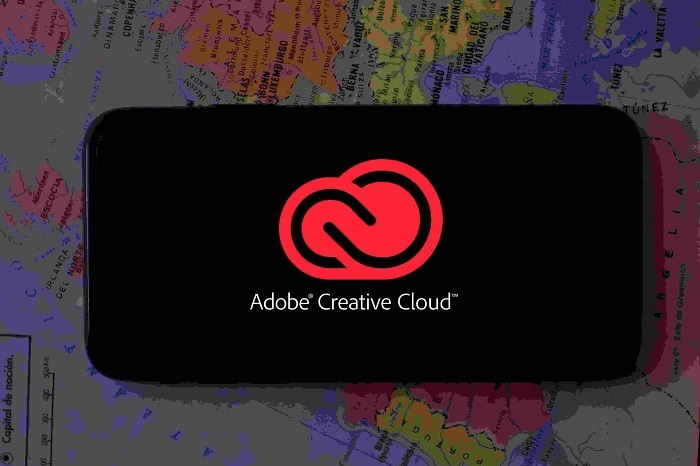
- ज़िप फ़ाइल डाउनलोड करें जिसमें निष्पादन योग्य अनइंस्टालर.
- उद्धरण क्रिएटिव क्लाउड अनइंस्टालर.ज़िप।
- निष्पादन योग्य इंस्टॉलर फ़ाइल चलाएँ, क्रिएटिव क्लाउड अनइंस्टालर.exe.
- इंस्टॉलर आपको यह पुष्टि करने के लिए संकेत देता है कि आप स्थापना रद्द करना चाहते हैं क्रिएटिव क्लाउड डेस्कटॉप ऐप.
- संदेश की समीक्षा करें और क्लिक करें स्थापना रद्द करें.
एक बार क्रिएटिव क्लाउड डेस्कटॉप मैनेजर की स्थापना रद्द हो जाने पर, निम्नलिखित फ़ोल्डरों को हटा दें:
- C:>प्रोग्राम फाइल्स (x86>कॉमन फाइल्स>AdobeOOBE
- सी:>प्रोग्राम फाइल्स (x86)>कॉमन फाइल्स>एडोबएडोब>एप्लिकेशन मैनेजर
- सी:>प्रोग्राम फाइल्स (x86)>एडोबक्रिएटिव>क्लाउड फोल्डर्स
- सी:>उपयोगकर्ता>
>AppData>स्थानीय>Adobe>आम अद्यतनकर्ता और OOBE
के लिए जाओ सी:>कार्यक्रम>डेटा>एडोब, और फ़ाइल का नाम बदलें एसएल-स्टोर जैसा SL-STORE_OLD
ध्यान दें: इनमें से कुछ फ़ोल्डरों तक पहुंचने के लिए आपको छिपे हुए फ़ोल्डरों को देखने के लिए अपना विंडोज एक्सप्लोरर सेट करना होगा।
एक बार जब फोल्डर हटा दिए जाते हैं और उनका नाम बदल दिया जाता है, तो अपने पीसी को रिबूट करें और एक स्वच्छ क्रिएटिव क्लाउड डेस्कटॉप मैनेजर इंस्टाल के साथ-साथ एक क्लीन फोटोशॉप सीसी इंस्टाल करें।
इन चरणों का पालन करके, आप आसानी से फ़ोटोशॉप सीसी स्थापना समस्याओं को हल करने में सक्षम होना चाहिए।
यदि आप किसी अन्य समाधान के बारे में जानते हैं जिससे हम चूक गए हैं, तो इस विस्तृत लेख को देखें।
लगातार पूछे जाने वाले प्रश्न
Adobe Photoshop CC, Photoshop का अद्यतन और उन्नत सॉफ़्टवेयर संस्करण है, क्योंकि यह अधिक सुधार और सुविधाओं के साथ आता है। फोटोशॉप का एक फायदा यह है कि आप यहां तक कि इसे अपने ब्राउज़र में उपयोग करें.
सीसी एक उन्नत रास्टर-आधारित इमेजिंग सॉफ्टवेयर है जिसका उद्देश्य डिजाइनरों, वेब पेशेवरों, वीडियो संपादकों और फोटोग्राफरों के लिए है। यदि आप वेक्टर-आधारित विकल्प चाहते हैं, तो विचार करें एडोब इलस्ट्रेटर प्राप्त करना.
छात्रों के लिए Adobe Photoshop और InDesign दोनों ही एप्लिकेशन अब निःशुल्क हैं। इसके अलावा, कोई भी Adobe के किसी भी उत्पाद के लिए 7-दिवसीय निःशुल्क परीक्षण के लिए आवेदन कर सकता है।
![श्वेत और श्याम तस्वीरों को कैसे रंगीन करें [सर्वश्रेष्ठ उपकरण]](/f/e1fcdb20622e268186fd070825bb1377.jpg?width=300&height=460)

![पर्याप्त RAM नहीं है Photoshop त्रुटि [TECHNICIAN FIX]](/f/74e3277c257e12b3568402f123c94296.jpg?width=300&height=460)